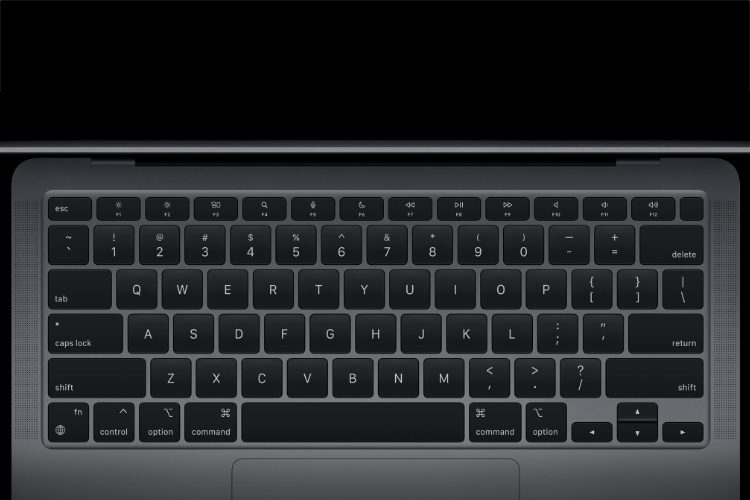Cara menggunakan gambar-dalam-gambar di Firefox dan Chrome di Mac

Catatan: Dalam topik berikutnya yang akan Anda baca, Anda akan mempelajari tentang: Cara menggunakan gambar-dalam-gambar di Firefox dan Chrome di Mac

Jika Anda sudah memiliki Picture-in-Picture (PiP) saat menonton video Safari di Mac, Anda harus tahu bahwa Anda dapat melakukan hal yang sama dengan Firefox dan Chrome.
Meskipun mereka sedikit berbeda dalam mengakses PiP dan situs web yang bekerja dengannya, kami tunjukkan cara menggunakan Picture-in-Picture di Firefox dan Chrome. Anda kemudian dapat terus menonton video sambil bekerja dengan browser yang Anda inginkan di Mac.
Aktifkan Firefox pada gambar
DI Firefox, pastikan untuk mengaktifkan fungsionalitas PiP.
pertama) Klik Tidak bisa tombol di sudut kanan atas jendela Firefox atau Firefox dari bilah menu dan pilih mendirikan.
2) pilihan bersama sisi kiri
3) Gulir ke bawah Menjelajah dan centang kotak Aktifkan kontrol video-dalam-gambar.

Gunakan gambar-dalam-gambar di Firefox
Saat Anda siap menonton video atau sudah memulai video di situs web seperti YouTube atau Vimeo, letakkan kursor di atas video. Kemudian Anda melihat yang kecil kotak biru muncul di sisi kanan. Klik di atasnya, lalu tekan Gambar di dalam gambar.

Video muncul dan jatuh ke sudut layar. Anda kemudian dapat memindahkannya atau mengubah ukurannya.

Mini player memiliki tombol tambahan jeda/pemutaran dan beberapa lainnya Kuantitas Gambar di dalam gambar. Jika Anda keluar, video akan kembali ke situs web.
Anda juga akan melihat ikon kecil di tab video yang Anda gunakan PiP.

Gunakan Gambar-dalam-Gambar di Chrome
Tidak seperti Firefox, chrome saat ini tidak memiliki pengaturan untuk mengaktifkan mode gambar-dalam-gambar. Ini adalah fitur bawaan di Chrome. Juga tidak ada kotak biru kecil yang bagus untuk memberi tahu Anda bahwa PiP tersedia.
Saat Anda menonton video di halaman web, klik kanan gerakkan kursor sedikit ke atas video lalu klik kanan lagi. Anda akan melihat menu pintasan terlebih dahulu di bawah kiri lalu ke kanan. Ketika Anda melihatnya di sebelah kanan, pilih Gambar di dalam gambar.

Seperti Firefox, Anda dapat memindahkan dan mengubah ukuran mini player dan memilikinya putar/jeda dan Kuantitas simpul.

Anda juga akan melihat ikon di tab tempat Anda menggunakan PiP.

Buka zipnya
Dibandingkan dengan Firefox dan Chrome, mengakses PiP tampaknya jauh lebih mudah di Safari. Tapi Anda tidak bisa mengalahkan tombol biru yang nyaman di Firefox. Mudah-mudahan, Google mengambil beberapa saran dari orang lain dan meningkatkan fungsionalitas PiP mereka.
Dan perlu diingat bahwa tidak semua situs web mendukung gambar-dalam-gambar. Jadi, Anda mungkin menemukan satu atau dua video di mana Anda tidak dapat menggunakan mode PiP.
Apa pendapat Anda tentang mode gambar-dalam-gambar? Apakah itu sesuatu yang menurut Anda berguna atau sesuatu yang tidak pernah Anda gunakan? Beri tahu kami pendapat Anda tentang hal ini di bawah.